文章詳情頁
Win10怎么強制進入安全模式?Win10強制進入安全模式的方法
瀏覽:108日期:2022-06-30 11:40:27
Win10強制進入安全模式怎么操作?我們在使用中如果遇到一些問題我們就可以進入安全模式進行一些補救操作,但是遇到開機黑屏或進不了系統的時候怎么辦?這時候就需要強制進入安全模式了。接下來小編為大家帶來win10強制進入安全模式的詳細教程,快來看看吧!
Win10強制進入安全模式的方法
1、直接選擇開始菜單中的關機,同時按住 Shift 鍵不放然后用鼠標點擊重啟。
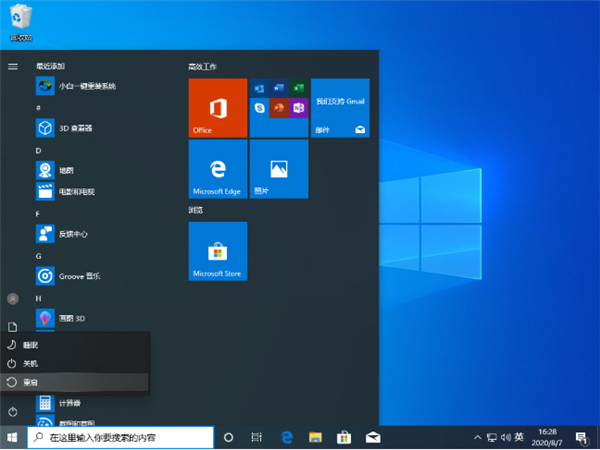
2、正常重啟電腦后會直接進入到選擇一個選項,在這里我們選擇疑難解答選項,如下圖:
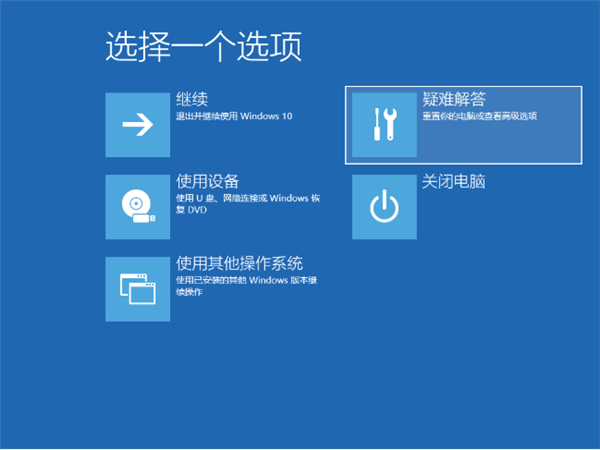
3、在疑難解答選項中選擇高級選項,如圖:
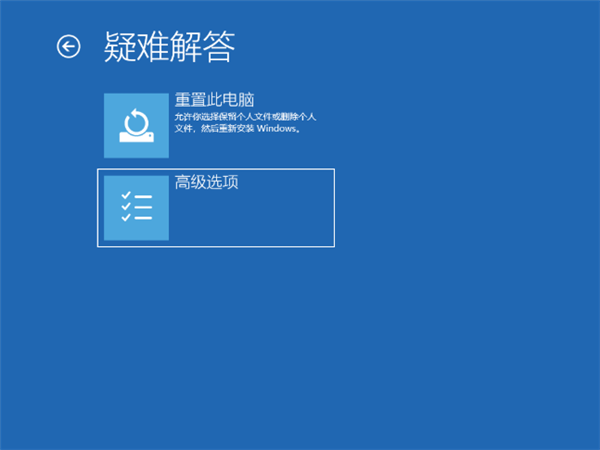
4、在高級選項中我們選擇啟動設置選項,如圖:
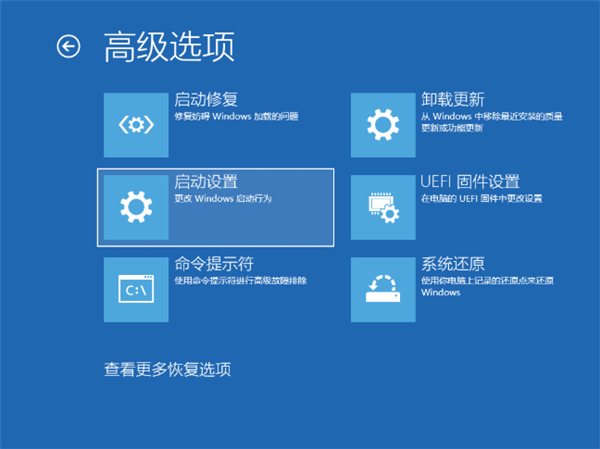
5、在啟動設置中,我們直接點擊右下角的重啟,如圖:
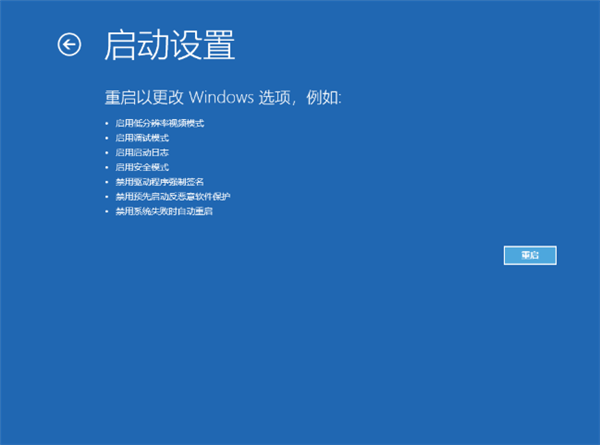
6、正常重啟電腦后,在高級啟動選項中,我們使用方向鍵上下選擇,選擇安全模式,如圖:
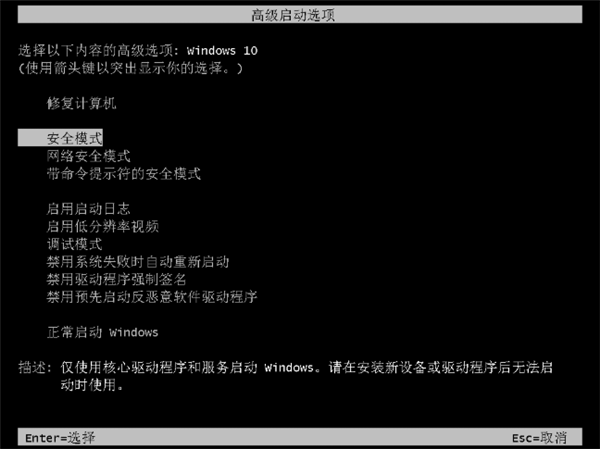
7、這樣我們就直接進入到了 Windows 10 系統中的安全模式啦,是不是非常簡單呢?
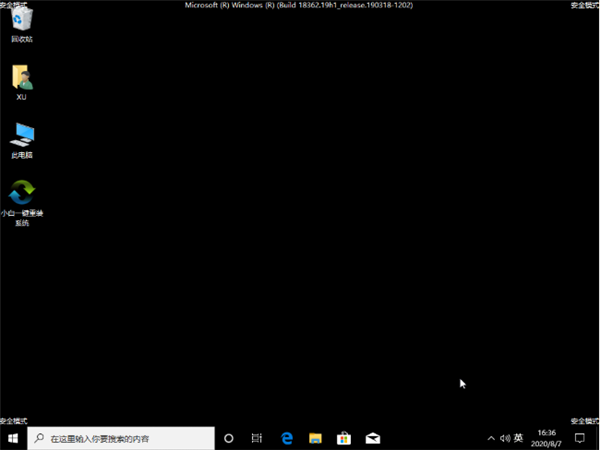
相關文章:
1. mdnsresponder.exe是什么進程?Win10 mdnsresponder程序怎么卸載?2. Windows7鼠標不能動的解決方法3. 如何一鍵關閉所有程序?Windows系統電腦快捷關閉所有程序教程4. Win11渠道選哪個 升級Win11選擇哪個渠道5. Win10怎么卸載virtualbox?Win10升級提示立即卸載virtualbox怎么卸載?6. Win7系統使計算機達到最佳性能的操作方法7. Win10利用oh-my-posh美化PowerShell的方法8. Win11怎么設置任務欄小圖標?Win11設置任務欄小圖標的方法9. Windows Update自動更新失敗要怎么修復?10. Win10 20H2文件夾隱藏了怎么顯示?
排行榜

 網公網安備
網公網安備